Nel mondo della musica sta diventando molto popolare mixare con l’uso delle cuffie da studio. Una pratica che non deve necessariamente indignare i producer più conservatori, ma anzi grazie alle nuove tecnologie messe oggi in campo, è possibile ottenere risultati straordinari rimanendo in un ambiente controllato, proprio come quello delle cuffie. Ma la domanda che tutti noi dovremmo porci è: perché dovrei mixare in cuffia e in quale circostanza è meglio fare il mix in cuffia anziché attraverso i monitor da studio?
Perché mixare in cuffia?
Il mix in cuffia è una strada che dobbiamo necessariamente percorrere se la stanza in cui ascoltiamo i nostri brani non è acusticamente corretta; alcuni producer dimenticano quanto sia importante la stereofonia in un ascolto, vuoi per lo spazio limitato o per una imprecisa calibrazione delle casse, si rischia così di perdere la componente spazialità di un brano e di conseguenza di ottenere un cattivo ascolto.
Quando parlo di cattivo ascolto mi riferisco, ad una condizione in cui un’ascoltatore si ritrova e che tale condizione sia innescata da una serie di elementi, rumorosi o disturbanti, all’interno e all’esterno dell’ambiente in cui si ascolta.
– Suggerimento
Il mix in cuffia, così come anche il mastering in cuffia, è una di quelle soluzioni che può garantire un prodotto semi-lavorato di qualità. Ovviamente, prima di definire un brano “finito” dobbiamo preoccuparci di ascoltare come suona la nostra traccia sui dispositivi più commerciali, ovvero: telefonini, cuffiette, stereo della macchina, etc. Vediamo dunque quali cuffie scegliere per mixare e masterizzare in cuffia.
Quali cuffie scegliere per mixare in cuffia?
Personalmente, amo ascoltare la musica in cuffie: comode, isolate e con un buon rapporto qualità/prezzo. La comodità è un aspetto da valutare attentamente, dato che trascorrerai tante ore ad ascoltare in cuffia, e non puoi certo permetterti di soffrire di mal di testa o cervicale. Avere un buon isolamento dall’ambiente esterno ti consentirà un ascolto privo di rumori esterni; le cuffie chiuse ci daranno una marcia in più nella manipolazione del suono nello spazio di ascolto.
In fine, spendere poco per dei prodotti di ottima qualità e il sogno di ogni producer; questo discorso potrà sembrare ovvio ma quante volte ci siamo fatti ingannare dal prezzo? Tanti soldi non significano necessariamente qualità. Come già detto, ci sono tante variabili da tenere in considerazione quando si acquistano gli strumenti con cui si lavora.
Voglio adesso svelarti i miei audio plugin preferiti per mixare in cuffia e che più di una volta mi hanno aiutato a risolvere problemi di: risonanza, mascheramento e spazialità.
I miei audio plugin preferiti per mixare in cuffia
Quando mixiamo i nostri brani dobbiamo stare molto attenti a non mascherare frequenze che, per scelta o per necessità, devono spiccare rispetto al mix generale: una voce, un hi-hat, un sax, etc. Oltre al mascheramento potremmo imbatterci in problemi di spazialità, ovvero strumenti che suonano eccessivamente stereofonici e che invece necessitano un ascolto meno spaziale ma più mono. In fine, quando il suono della nostra traccia risulta essere fastidioso ed entra in risonanza, è necessario correggere la frequenza in questione riducendone la potenza.
Per superare questi problemi il primo approccio da seguire è quello ovviamente dell’ascolto; dobbiamo ascoltare singolarmente le tracce, in gruppo o escludendole dal mix principale. Una volta individuata la traccia che disturba il mix, utilizziamo uno di questi strumenti o più di uno in catena, per risolvere la problematica in questione.
Compressore Multibanda: C4 Multiband Compressor by Waves Audio
C4 Multiband Compressor di Waves Audio è uno strumento eccezionale per andare a comprimere specifiche bande di frequenza che sovrastano il mix.
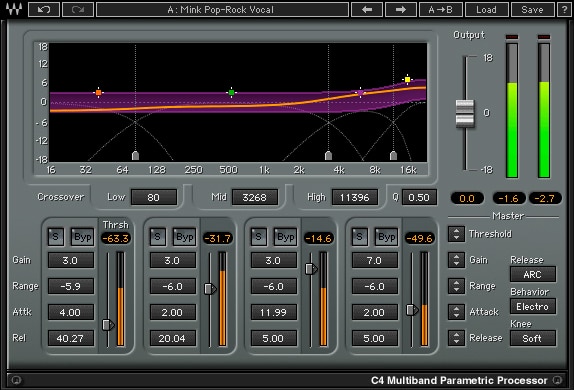
Il plugin ha un prezzo di listino di $129 ma è facilmente reperibile in offerta a $29.99. Per chi non conoscesse Waves Audio, la compagnia è solita fare spesso sconti sui loro plugin. Ecco il link al plugin audio: https://www.waves.com/plugins/c4-multiband-compressor
Come utilizzarlo
Semplice nella sua interfaccia grafica ci permette di scegliere l’ampiezza di 4 bande di frequenza: basse, medio-basse, medio-alte e alte. Per ogni banda possiamo scegliere: threshold, gain, range, attack e release.
Ora voglio svelarti alcuni trucchetti su questo plugin e come utilizzarlo al meglio. Sulla destra nella sezione master possiamo regolare tutti i parametri sopra elencati in simultanea, mentre notiamo accanto i controlli: Release, Behavior e Knee.
Il controllo “Release” ci permette di impostare il plugin in: ARC (Auto-Release Control) e Manual. La tecnologia ARC™ è studiata per ottimizzare il tempo di rilascio del compressore, al fine di massimizzare il livello di RMS mantenendo una distorsione minima. Impostando il controllo Release in modalità ARC, il tempo di rilascio di ciascuna banda viene calcolato ad ogni campione per ottenere la minima distorsione. Impostando il controllo Release in Manual il tempo di rilascio in ciascuna banda sarà un valore fisso.
Il controllo “Behavior” ci permette di impostare il plugin in: Opto e Electro. La modalità Opto ha tempi di rilascio rapidi con un’elevata riduzione del guadagno, e tempi di rilascio lenti quando si avvicina allo zero GR. La modalità Opto è dunque molto vantaggiosa se dobbiamo comprimere in maniera intensa. La modalità Electro ha tempi di rilascio lenti con un’elevata riduzione del guadagno, e tempi di rilascio più rapidi quando si avvicina allo zero GR. La modalità Electro è l’ideale per comprimere in maniera controllata, specie se si desidera il massimo livello e densità di RMS (media).
Il controllo “Knee” influisce sulle caratteristiche di knee di tutte e quattro le bande, da più morbide (valori bassi) a più dure (valori più alti). Impostando il Knee con un valore alto, il controllo darà al suono un aspetto più duro, con un carattere più incisivo. Per ottenere un comportamento simile ad un limiter, sarà necessario impostare il controllo Knee su “Hard”. Ti consiglio di sperimentare con questo controllo per ottenere il suono che desideri.
Amplificatore di Frequenza Multibanda: Vitamin Sonic Enhancer by Waves Audio
Ancora una volta la Waves Audio con Vitamin ci da l’opportunità di migliorare il nostro mix manipolando le frequenze su 5 bande e correggendo l’immagine stereofonica di ogni singola banda.
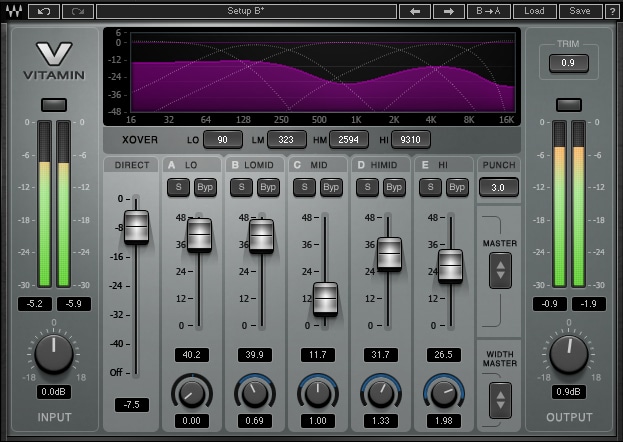
Il plugin ha un prezzo di listino di $249 ma è facilmente reperibile in offerta a $35.99. Per chi non conoscesse Waves Audio, la compagnia è solita fare spesso sconti sui loro plugin. Ecco il link al plugin audio: https://www.waves.com/plugins/c4-multiband-compressor.
Come utilizzarlo
Semplice nella sua interfaccia grafica ci permette di scegliere l’ampiezza di 5 bande di frequenza: basse, medio-basse, medie, medio-alte e alte. Per ogni banda possiamo scegliere: gain e stereo width. Quest’ultimo parametro può fare la differenza nella correzione di alcune frequenze percepite eccessivamente ai lati, al centro o dietro fuoco di ascolto.
Prova a sperimentare scegliendo uno dei preset già disponibili all’interno del plugin, potresti ottenere un suono molto interessante.
– Suggerimento
Modificando il rotore di “Stereo Width” sotto il gain della banda specifica possiamo quindi ridurre o aumentare la stereofonia della banda selezionata. In generale potremo ottenere diversi risultati, come:
- per valori tra 0 e 0.30, ci avvicineremo ad un suono monofonico e quindi distribuito al centro del nostro ascolto;
- spostandoci entro il valore di 1.0, rimarremo all’interno dell’imagine stereofonica originale;
- oltre il valore di 1.1 espanderemo la spazialità del suono oltre il fuoco di ascolto; questa operazione potrebbe innescare problemi di correlazione tra i due canali (destro e sinistro) ma potrebbe riempire spazio in quei mix vuoti o privi di movimento.
Il controllo “Punch”, posizionato sopra il controllo “Master” a destra, consente di ottenere un suono più incisivo e nitido andando ad eccitare le frequenze rapidamente; impostando il valore di Punch al massimo si accentuerà questa caratteristica. Per ottenere un suono più caldo e morbido, imposteremo un valore di Punch più basso.
Stereo Imaging e Analisi: StereoTool v3 by Flux
Flux, con il suo catalogo di plugin immersivi, produce da anni strumenti precisi e di gran qualità. Non può mancare tra i nostri audio plugin Stereo Tool v3, un audio plugin gratuito che ci consente non solo di visualizzare l’immagine stereofonica delle nostre tracce audio ma anche di alterare la spazialità e manipolare i livelli dei canali.
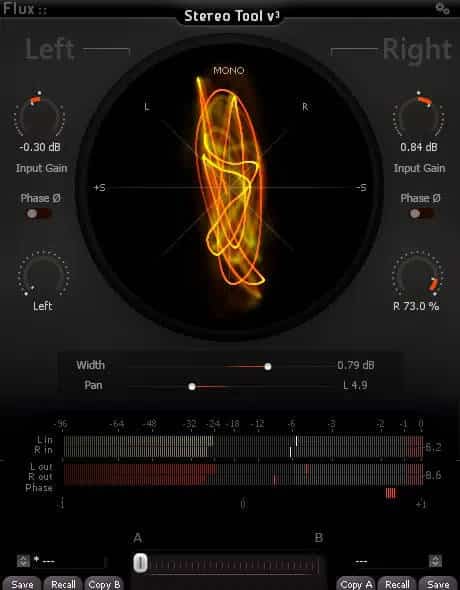
Il plugin è complementarmente gratuito e scaricabile dal seguente link: https://www.flux.audio/project/stereo-tool-v3/. Disponibile nei formati: VST, AU e AAX; StereoTool v3 è un free plugin che risolverà tutte le imperfezioni stereofoniche.
Come utilizzarlo
Quando apriremo StereoTool v3 sulla nostra DAW, per prima cosa dovremo osservare: l’oscilloscopio centrale e il meter di correlazione di fase in basso.
L’oscilloscopio al centro è un vectorscope, viene utilizzato per misurare la differenza tra i canali dei segnali stereo. Un segnale stereo si deflette orizzontalmente, mentre segnali mono si deflettono verticalmente.
Un segnale stereo i cui canali (destro e sinistro) sono identici viene definito monoaurale, e risulterà sull’oscilloscopio come una linea retta con una certa pendenza definita dal panning. Quando si crea un’immagine stereofonica? Quando tra i due canali è presente una differenza nell’ordine dei millesimi di secondi. Sul vectorscope questo è visibile come una deviazione e deflessione di questa linea. Le figure che si andranno a formare potranno assumere curve simmetriche (Curve di Lissajous) o punti e linee distribuite senza un ordine preciso. Più il suono sarà armonico e più le curve saranno simmetriche e ruoteranno su se stesse, una minore armonia si traduce in un suono più sporco e di conseguenza più difficile da rappresentare per l’oscilloscopio.
Il meter di correlazione di fase in baso ci dice quanto i due canali siano simili tra loro. Se la tacchetta oscilla verso il valore -1, ciò significa che i due canali sono sfasati di 180° e ne risulterà un suono poco focalizzato su un punto specifico e molto distribuito tutto intorno all’ascoltatore. Se la tacchetta oscilla verso il valore +1, ciò significa che i due canali sono in fase e percepiremo un suono ben definito e posizionato correttamente nello spazio di ascolto. Quando la tacchetta oscilla vicino lo zero, la fase dei due canali si sta annullando e quindi approssimativamente l’uno è l’opposto dell’altro.
Fatte queste premesse, quando andremo a correggere la nostra traccia audio stereo, se la correlazione di fase segna valori inferiori allo zero dobbiamo cercare di ottenere una correlazione di fase positiva usando uno di questi metodi:
- riducendo la width del segnale, qual ora quest’ultimo si presenti deflesso a lati dell’oscilloscopio e molto poco armonico;
- cercando di bilanciare il livello dei due canali portandoli su un livello simile o modificando il pan e la percentuale di segnale sui singoli canali.
Ovviamente esistono tante altre tecniche per correggere l’immagine di un segnale stereo, ma con la pratica e l’esperienza ho deciso di utilizzare questo semplice strumento che contiene al suo interno tutto ciò di cui ho bisogno. Con la pratica e ore di ascolto, questo processo diventerà automatico e immediato.
Correlation Meter Multibanda: Voxengo Correlometer by Voxengo
Concludiamo con Correlometer di Voxengo, un altro meter che ci aiuta a capire la correlazione delle frequenze tra il canale destro e sinistro. Ancora una volta, un audio plugin gratuito utilizzabile in qualsiasi situazione; da applicare specie sul mix finale e su tracce che suonano male su determinate bande di frequenza.
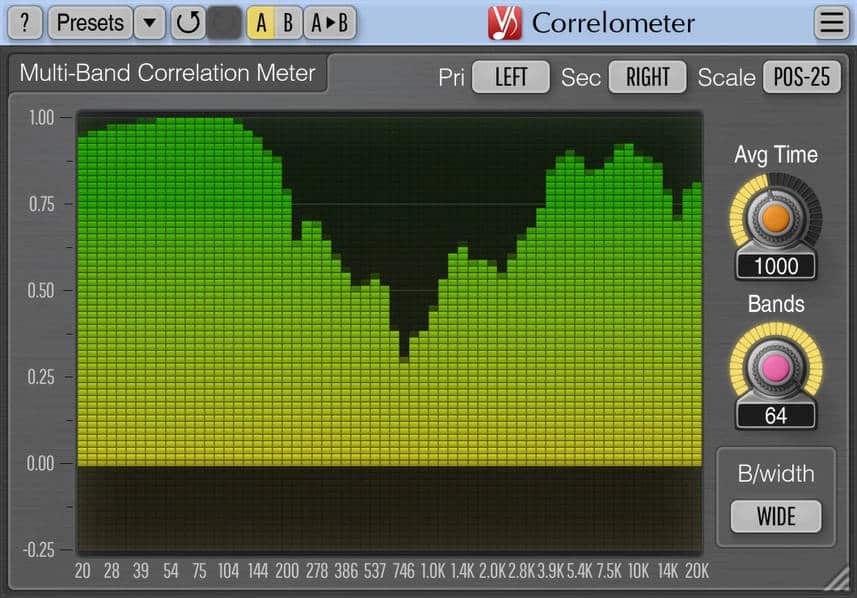
Il plugin è complementarmente gratuito e scaricabile dal seguente link: https://www.voxengo.com/product/correlometer/. Disponibile nei formati: VST, VST3, AU e AAX; Correlometer è un free plugin ideale per individuare in un segnale stereo, bande di frequenza fuori fase tra i due canali audio.
Come utilizzarlo
Correlometer lo utilizzo molto spesso insieme a Vitamin. Se noto qualcosa di strano analizzo il segnale con Correlometer e successivamente con Vitamin vado a correggere la banda da migliorare. A differenza di StereoTool v3, con questo plugin possiamo osservare la correlazione di fase tra bande di frequenza; osservare la correlazione di fase da più punti di vista ci può aiutare a correggere chirurgicamente il problema; se abbiamo a che fare con un problema generale causato dal panning dei canali o dalla diffusione del segnale possiamo intervenire con StereoTool v3, se invece notiamo qualche problema su una frequenza specifica Vitamin o un qualsiasi Equalizzatore che lavora in Mid/Side può tornarci utile.
I controlli di Correlometer sono molto semplici; possiamo selezionare in alto i canali che vogliamo mettere a confronto e con il rotore Avg. Time e Bands imposteremo rispettivamente, la frequenza con cui leggere i campioni e in quante bande suddividere lo spettro udibile. Quando il segnale è verde, tutto è ok e non stiamo avendo problemi! Se invece una o più bande dovessero scendere a picco verso valori negativi significa che c’è qualche problema nella fase del segnale, sarà dunque necessario indagare con uno dei plugin sopra elencati.
Ringraziamenti
Spero che l’articolo ti sia servito d’aiuto e non dimenticare di lasciare un commento per porre qualche domanda più approfondita o semplicemente consigliare un plugin che utilizzi o ancora, condividere con i lettori la tecnica che utilizzi per lavorare il tuo mix in cuffia.






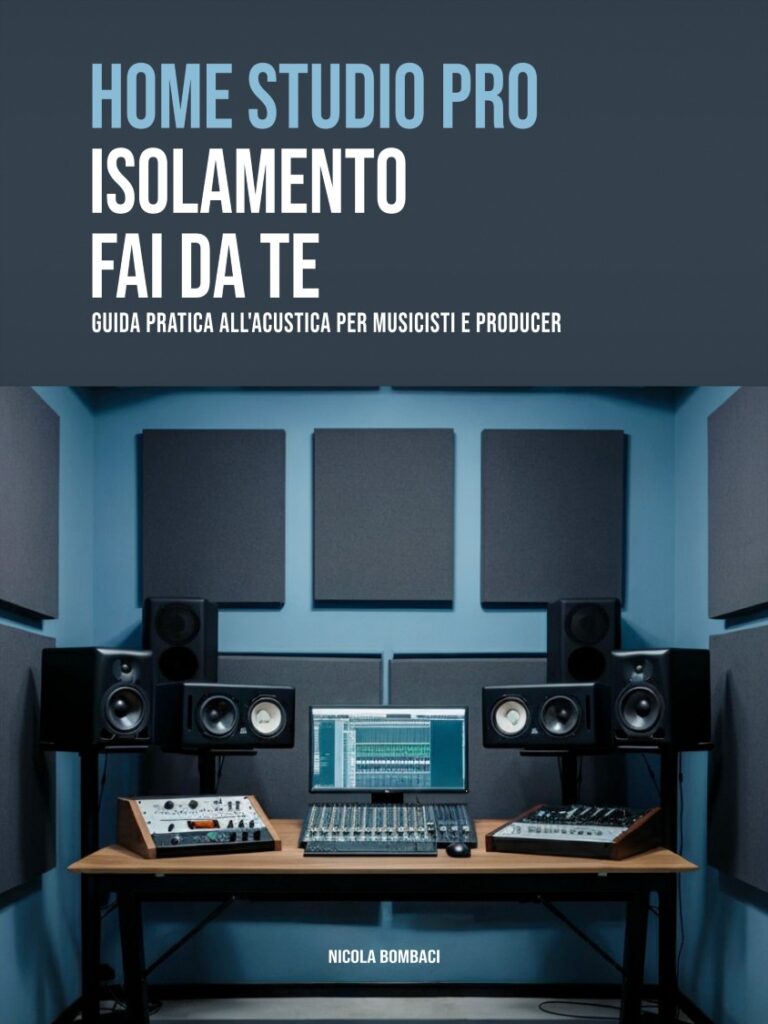


2 risposte
il tuo articolo è semplicemente meraviglioso. Sono tanti anni che mixo masterizzo ed ho fatto tantissima fatica all’inizio a capire quali fossero i miei errori per poi correggermi. Penso che un articolo come questo possa davvero aiutare i principianti a raggiungere in breve un certo target professionale. Ti ringrazio di cuore anche a nome loro.
Grazie mille Danilo per il supporto e l’affetto, commenti come questi ti cambiano la giornata.